PPT 多页幻灯片一页打印秘籍
在日常的工作和学习中,我们经常会用到 PPT 演示文稿,而有时,为了节省纸张或方便查看,需要将多页幻灯片打印在一页纸上,就为您详细介绍将多页打印在一张纸的方法教程。
要实现多页幻灯片打印在一页纸上,首先需要打开您的 PowerPoint 演示文稿。
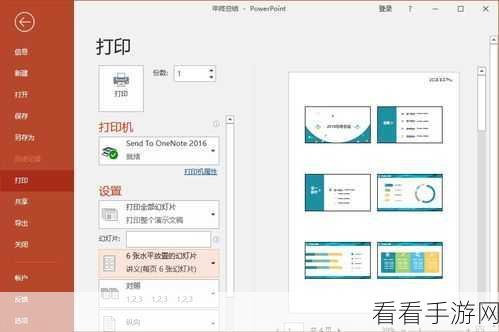
找到“文件”选项卡,点击进入,在弹出的菜单中,选择“打印”选项。
在打印设置页面中,您会看到一系列的打印选项,关键是要找到“打印内容”这一项,通常情况下,默认的打印内容是“整页幻灯片”,但我们需要将其更改为“讲义”。

选择“讲义”后,您会发现右侧出现了更多的设置选项,比如每页幻灯片的数量、排列顺序、是否包含边框等等,您可以根据自己的需求进行选择和调整。
如果您希望在一页纸上打印更多的幻灯片,还可以选择更小的幻灯片尺寸,在“打印”页面的“缩放”选项中,有“适应纸张大小”“自定义缩放”等功能,通过这些设置,您可以灵活地控制每页的打印效果。
别忘了在打印前预览一下打印效果,这样可以确保您的设置符合预期,避免出现不必要的错误和浪费纸张。
掌握了这些方法,您就能轻松地将 PPT 中的多页幻灯片打印在一页纸上,提高工作效率,节省资源。
参考来源:经验总结与实际操作心得。
